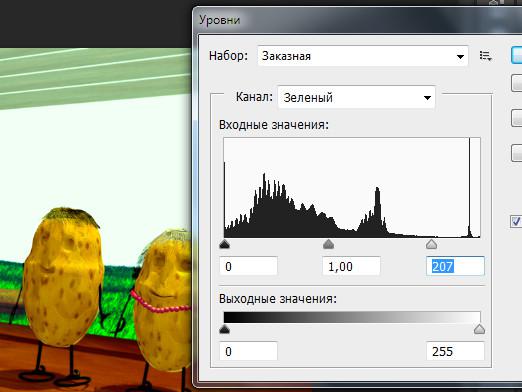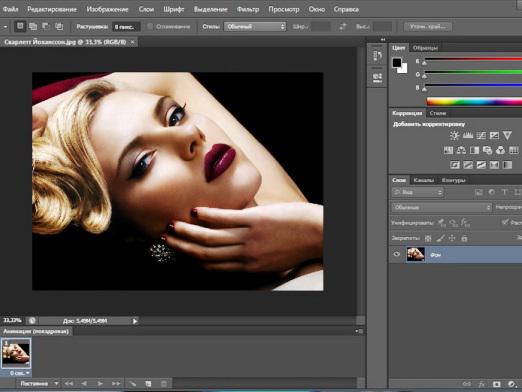Come realizzare un video in Photoshop?

Questo articolo è destinato specificamente a coloro chenon pensa alla sua vita da computer senza Adobe Photoshop Per coloro che vogliono, oltre all'elaborazione grafica, fanno quasi tutto il programma in cui è capace. Il programma "Adobe Photoshop", che chiameremo Photoshop per semplicità e brevità, è un potente strumento per lavorare e creare un'ampia varietà di grafica. Spesso su Internet è possibile incontrare utenti desiderosi di imparare come realizzare un video in Photoshop. A rigor di termini, il programma non è destinato a questo scopo, ma, tuttavia, le funzioni del programma sono così ampie che con una certa abilità, con il suo aiuto è possibile elaborare in modo molto efficace alcuni file video e, naturalmente, file di animazione. Ecco come creare un video in Photoshop, o meglio - come elaborare un file video esistente, ti diremo nella nostra lezione.
Apri e configura il video
In primo luogo, sceglieremo la base - cioè,file video che elaboreremo. Ti consiglio di iniziare aprendo un piccolo file video per la modifica, quindi, man mano che l'esperienza si accumula, passa a record più lunghi. Altrimenti, ti puoi perdere nella massa del personale. Per aprire un video nel programma, selezionare prima il menu "File" e quindi fare clic su "Apri", quindi selezionare il file desiderato da qualsiasi cartella sul computer. Photoshop aprirà questo file video nella sua finestra e si fermerà all'inizio. Vedrai parametri di questo tipo come la dimensione esatta, il tipo di codec, il frame rate e alcuni altri. Si noti che il file video viene presentato nella finestra del programma come un livello, quindi con i livelli del video nel programma sarà possibile lavorare con entrambi i normali livelli. Ora mostra la palette "Animazione". Questo è fatto in modo che tu possa vedere tutti i fotogrammi del video, non solo il primo. Qui vedrai un cursore che ti permette di andare a qualsiasi parte del video, così come le tracce per aggiungere comodamente vari effetti a.
Elaborazione del video
Bene, eccoci e siamo pronti a procederedirettamente all'elaborazione. L'elaborazione di video in Photoshop può essere nel suo insieme o su singoli fotogrammi. In quest'ultimo caso, il processo di elaborazione non sarà diverso dal solito lavoro con le immagini, a cui, come presumo, sei già abituato. Se hai difficoltà a lavorare con le immagini statiche, è consigliabile fare riferimento alle lezioni su come lavorare con le immagini in Photoshop. Scegli lezioni semplici sull'elaborazione delle immagini sul sito: tutto è scritto in modo semplice e chiaro, come si addice agli autori professionisti. Aggiungiamo solo che tale elaborazione con frame separati è utile, prima di tutto, per coloro che vogliono applicare qualche effetto o filtro a singoli frame. Siamo più interessati all'intera elaborazione video. Per fare ciò, selezionare la voce "Converti in filtri intelligenti". La prima cosa che devi fare per migliorare la qualità del video è rimuovere o, come si dice, sopprimere "rumori" non necessari su di esso. E per questo, il programma ha un'eccellente funzione automatica: fare clic su "Filtro" - "Rumore" - "Riduci disturbo" per sopprimere il rumore. La prossima funzione utile è la correzione del colore. Per effettuare la correzione del colore, è necessario aggiungere un livello di regolazione attivando i «livelli 1" , e quindi eseguire la correzione di ciascun canale, tenere premuto«Alt».
Momenti finali di elaborazione video
Non dimenticare di spostare il cursore sulla tavolozza"Animazione", per assicurarti di applicare l'elaborazione a tutti i fotogrammi del file video. Bene, ora dobbiamo salvare il risultato. Per fare ciò, fare clic su "File" - "Esporta" - "Render video" e salvare il file. Qui, a proposito, ci sono probabilmente due opzioni per il salvataggio: come un file video o una sequenza di frame. A seconda dello scopo. Il frame sequencing è una sequenza di frame video, salvati come immagini. È conveniente quando prevedi di utilizzare alcune immagini del video in futuro. Bene, ora sai come fare un video in Photoshop come dovrebbe essere.